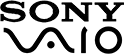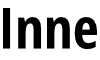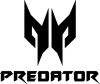Wymiana dysku w laptopie
Przychodzi taki czas, kiedy z powodu ograniczonej pojemności (którą zajmują, między innymi, pliki, zdjęcia i oprogramowanie systemu operacyjnego laptopa) lub stopniowej degradacji, trzeba wymienić dysk. Dzięki temu uzyska się więcej miejsca i zwiększoną szybkość pracy komputera.
Proces wymiany dysku (dysku twardego lub dysku SSD) wymaga precyzji i wiedzy, jednak jest bardzo prosty. Obojętnie czy chcesz wymienić stary dysk na nowy, czy może usunąć uszkodzony sprzęt, będziesz potrzebować pomocy dobrego serwisu.
Warto wziąć swój laptop do nas, aby otrzymać profesjonalną pomoc!
Etapy naprawy laptopa
Uzupełnij dane w formularzu Zleć naprawę i opisz dokładnie objawy usterki oraz okoliczności jej powstania. Wybierz sposób dostarczenia laptopa do serwisu (osobiście lub odbiór przez kuriera).
Po otrzymaniu przesyłki przystępujemy do diagnozy usterki, a następnie określamy koszt naprawy. Przed rozpoczęciem pracy kontaktujemy się z Tobą i przedstawiamy koszty. W momencie akceptacji wyceny przystępujemy do naprawy urządzenia.
Nasi specjaliści naprawiają urządzenie przy pomocy zaawansowanego sprzętu - usuwają usterki przywracając do działania lub wymieniając uszkodzone elementy. Następnie sprawny laptop jest dokładnie testowany i przekazywany klientowi.
Możemy wymienić dysk w Twoim laptopie!
Nasz serwis zajmuje się diagnostyką i naprawami. Jeżeli nie chcesz albo nie masz czasu samemu przeprowadzić wymianę swojego dysku, zostaw u nas laptopa, a my zajmiemy się resztą. Klienci cenią nasz profesjonalizm, toteż zostawisz komputer w dobrych rękach!
Oferujemy bezpłatną diagnostykę, wymianę starego sprzętu na nowy, a także jego konieczne naprawy.
Nasz serwis znajduje się na ulicy Górczewskiej 62/64 w Warszawie. Możesz umówić się z nami na wizytę przez internet lub telefonicznie pod numerem 22 666 61 60, albo przyjść do naszego serwisu. Oferujemy bezpłatną wycenę, a także odbiór sprzętu przez kuriera, dzięki czemu skorzystać z naszych usług możesz bez konieczności wychodzenia z domu!
Dysk HDD i dysk SSD - jaka jest różnica?
W komputerze dysk może być zewnętrzny lub wewnętrzny - można korzystać z obu albo z tylko jednego. Są dwa zasadnicze rodzaje dysków w laptopach.
Przed wymianą możemy wybrać, który rodzaj będzie lepiej sprawował się na naszym laptopie. Warto wziąć pod uwagę takie czynniki jak szybkość i wielkość posiadanej pamięci. Możesz też sprawdzić, jakie Twój laptop ma wymagania sprzętowe. Oczywiście większość z tych informacji można dowiedzieć się ze strony producenta Twojego komputera.
Większość dysków jest kompatybilna z oprogramowaniem systemu Windows.
Dlaczego warto postawić na RatujLaptopa?
Jasne zasady
Naprawę rozpoczynamy wyłącznie w momencie zaakceptowania wyceny przez klienta.
Duże doświadczenie
Nasz serwis działa od ponad 15 lat - w tym czasie zebraliśmy ogromne doświadczenie, które pozwala nam precyzyjnie namierzać i usuwać usterki.
Ekspresowe naprawy
Posiadamy wiele części dostępnych od ręki, dzięki czemu naprawa trwa bardzo krótko. W innych przypadkach ekspresowo sprowadzamy niezbędne części.
Gwarancja
Na każdą naprawę w naszym serwisie udzielamy nawet do 24 miesięcy gwarancji!
Bezpieczeństwo
Twoje prywatne dane traktujemy bardzo poważnie, dlatego ich bezpieczeństwo jest dla nas priorytetem.
Pozytywne opinie
Z naszych usług skorzystały tysiące zadowolonych klientów, co potwierdzają liczne pozytywne opinie w Google.
Dysk HDD - dysk twardy
Dysk HDD, nazywany też dyskiem twardym, ma różne formaty w zależności od przeznaczenia. Dysk twardy składa się z kilku szklanych talerzy pokrytych materiałem ferromagnetycznym i zamontowanych na osi silnika elektrycznego. Do zapisu danych dochodzi właśnie na materiale ferromagnetycznym.
Dyski HDD mają pojemność od 500 GB do 14 TB, a do tego są w dostępne w przystępnej cenie. Niemniej jednak prędkość zapisu i odczytu danych jest znacznie niższa od dysków SDD, a także - z powodu licznych ruchomych elementów - dysk twardy o wiele łatwiej ulega uszkodzeniom mechanicznym. Kolejnymi istotnymi wadami dysku HDD jest to, że pracują głośno i zużywają sporo energii.
Wybierając HDD do swojego komputera, pamiętaj o tym, jaki format pasuje do jakiego typu sprzętu.
Formaty dysków twardych:
- dysk 2,5" wykorzystywany w laptopach i jako przenośny magazyn
- dysk 3,5" - wykorzystywany w komputerach stacjonarnych
- dysk 1,8" - najmniejszy i najtrudniejszy do znalezienia typ dysku twardego
Dysk SSD - dysk półprzewodnikowy
Na dysku SSD, nazywanym też półprzewodnikowym, zapisywane są takie informacje jak system operacyjny, programy, zdjęcia, filmy itd. Dysk SDD działa na pamięci typu NAND Flash, której komórki zapisują pliki w formie wartości zero-jedynkowych, a odczytuje je kontroler z pamięcią podręczną. Dysk półprzewodnikowy nie ma ruchomych części, a więc jest bardziej odporny na uszkodzenia mechaniczne. Umieszczany jest na płycie PCB.
Obecnie często klienci zadowalają się dyskiem SSD.
Jego główną zaletą jest to, że działa on szybciej od dysku twardego, a szybkość zapisu i odczytu danych wynosi od 250 do 1000 MB/s. Najnowsze modele mogą mieć nawet pojemność 4 TB. Dzięki temu, że dysk SSD jest o wiele mniej podatny na uszkodzenia, o wiele ciszej działa, szybciej umożliwia dostęp do danych plików, coraz częściej korzysta się z niego, a nie dysków HDD.
Dyski SSD są jednak o wiele droższe, mają ograniczoną żywotność, a i pojemność na komórkach SDD ma swoje limity.
Również tutaj, czy wyborze SSD do swojego komputera, pamiętaj o formatach.
Formaty dysków półprzewodnikowych:
- dysk 2,5" - dysk o lekkiej obudowie, wykorzystywany w laptopach i komputerach stacjonarnych, i przyłączany do złącza SATA
- dysk M.2 - występujący w formacie karty, stosowany w ultrabookach i montowany na płycie głównej
Warto też zwrócić uwagę na rodzaje nośników SSD:
- SATA
- mSATA
- PCI-Express
Jak wymienić dysk w laptopie?
Jeśli chcesz samodzielnie podjąć się wymiany dysku twardego, musisz pamiętać o kilku ważnych kwestiach. Wymianę dysku warto zacząć od zrobienia jego kopii zapasowej. W tym celu należy wykonać klonowanie dysku lub (w przypadku mniejszej ilości plików) wykorzystać nośnik USB, dzięki któremu przeniesiesz wybrane pliki na swój nowy dysk.
Do usunięcia śrubek w obudowie użyj śrubokrętu krzyżakowego z cienkim grotem, śrubokrętu gwiazdkowego albo typu torx. Przydatny może się również okazać namagnesowany śrubokręt.
Wymiana dysku HDD - podstawy
- Najpierw należy usunąć z laptopa baterię, zaczynając od odblokowania jej blokady, a następnie przytrzymując zatrzask trzymający baterię i delikatnie wysuwając ją z laptopa.
- Po znalezieniu pokrywy dysku twardego (u większości laptopów oznaczonej ikonką walca), przystępujemy do usuwania śrubek za pomocą śrubokrętu, aby móc potem ściągnąć pokrywę.
- Po ściągnięciu pokrywy ukaże się komora z dyskiem w kieszeni laptopa. W niektórych przypadkach możliwe, że będziesz musiał również odkręcić śrubki, które trzymają kieszeń do wewnątrz komputera, jednak większość laptopów nie wymaga tego kroku.
- Następnie należy wysunąć dysk HDD z przeznaczonego mu miejsca w obudowie systemu.
- Przy wyciąganiu dysku należy skorzystać z taśmy przymocowanej do kieszeni.
- Wyciągając kieszeń z dyskiem, należy odkręcić jego cztery śrubki.
- Przy wymianie dysku HDD na większy HDD, wykonaj montaż obudowy nowego dysku i skręć komputer z powrotem.
Wymiana dysku HDD na SSD
Po wykonaniu czynności podstawowych opisanych wyżej, w przypadku wymiany dysku HDD na SSD, sprawa przebiega tak:
- Przeprowadź montaż dysku SSD w miejscu dla HDD (zwykle przy zakupie dysku SSD znajduje się dodatkowo specjalna nakładka, która pomaga w instalacji mniejszego dysku na miejscu HDD).
- Przykręć śrubki do obudowy i zamknij klapę laptopa.
- Możesz teraz umieścić baterię na swoim miejscu w laptopie.